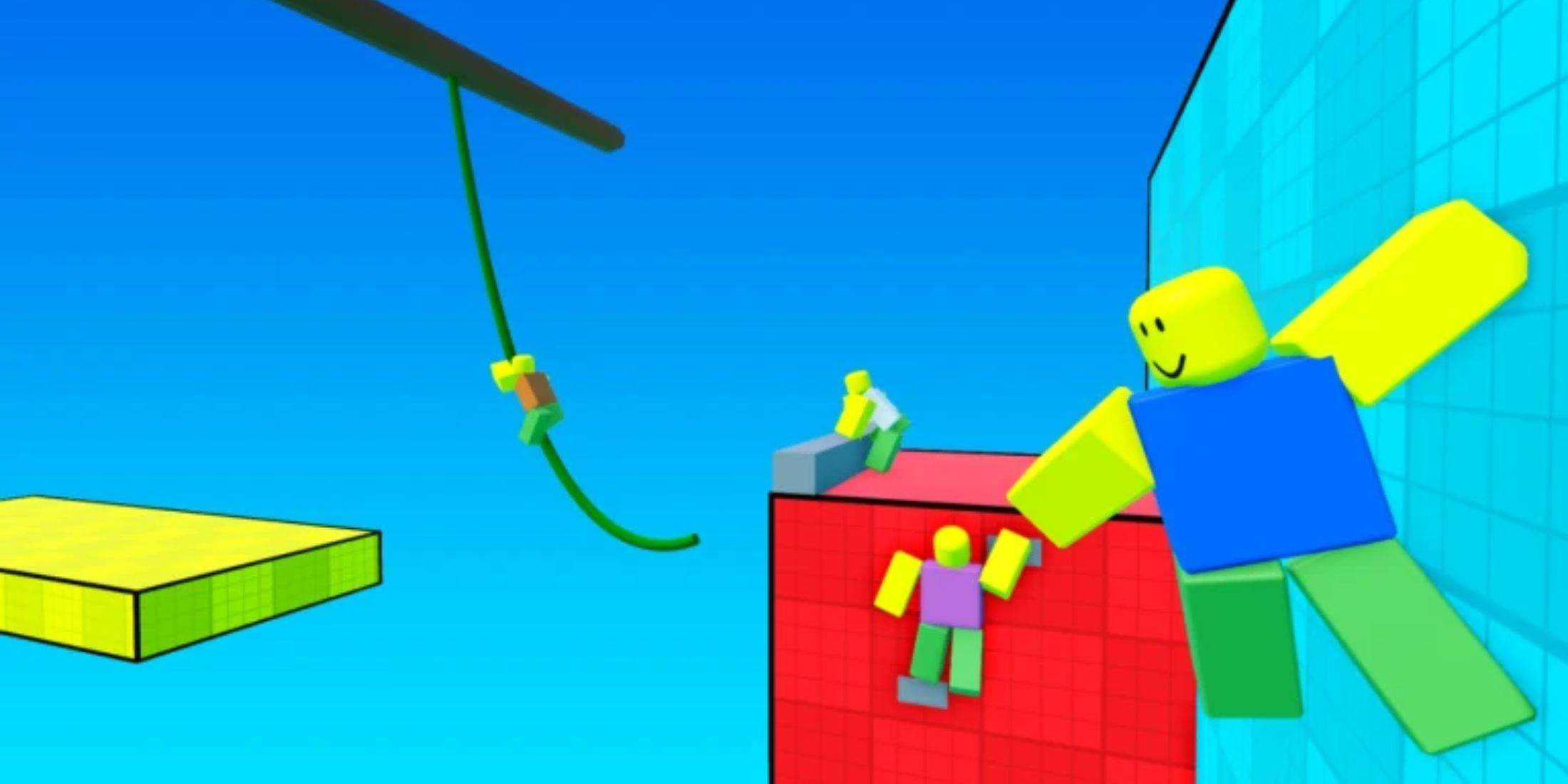Overwatch 2: Mở rộng ranh giới và thay đổi biệt danh
Trong thế giới của Overwatch 2 , tên trong trò chơi của bạn không chỉ là một nhãn hiệu, đó là sự phản ánh danh tính của bạn trong cộng đồng chơi game. Cho dù nó thể hiện phong cách chơi, tính cách hay sự hài hước của bạn, tên của bạn là một phần quan trọng trong trải nghiệm chơi game của bạn. Tuy nhiên, khi thời gian trôi qua, bạn có thể cảm thấy cần phải làm mới biệt danh của mình. May mắn thay, việc thay đổi tên của bạn trong Overwatch 2 là đơn giản, tùy thuộc vào nền tảng của bạn. Hãy đi sâu vào một hướng dẫn chi tiết về cách cập nhật tên battletag hoặc tên trong trò chơi của bạn trên PC, Xbox và PlayStation, cùng với một số cân nhắc quan trọng.
Mục lục
- Bạn có thể thay đổi tên của mình trong Overwatch 2 không?
- Cách thay đổi tên của bạn trong Overwatch 2
- Thay đổi nick của bạn trên PC
- Thay đổi tên của bạn trên Xbox
- Thay đổi tên người dùng của bạn trên PlayStation
- Khuyến nghị cuối cùng
Bạn có thể thay đổi tên của mình trong Overwatch 2 không?
Có, bạn có thể thay đổi tên của mình trong Overwatch 2 . Quá trình này thay đổi một chút tùy thuộc vào việc bạn đang chơi trên PC hay bảng điều khiển và liệu bạn có bật được bật đa nền tảng hay không.
Cách thay đổi tên của bạn trong Overwatch 2
 Hình ảnh: Stormforcegaming.co.uk
Hình ảnh: Stormforcegaming.co.uk
Tên trong trò chơi của bạn được gắn với tài khoản Battle.net của bạn, được gọi là Battletag của bạn. Dưới đây là một số điểm chính cần nhớ:
- Mỗi người chơi có thể thay đổi battletag của họ miễn phí một lần.
- Những thay đổi sau đó phải chịu một khoản phí, là $ 10 tại Hoa Kỳ kiểm tra cửa hàng Battle.net cho chi phí chính xác của khu vực của bạn.
- Nếu bạn chơi trên Xbox hoặc PlayStation với bật đa nền tảng được bật, hãy làm theo phương thức PC.
- Nếu Crossplay bị vô hiệu hóa, bạn sẽ cần thay đổi tên của mình thông qua cài đặt bảng điều khiển của bạn.
Thay đổi nick của bạn trên PC
Nếu bạn đang chơi trên PC hoặc một bảng điều khiển có trình phát đa nền tảng được bật, hãy làm theo các bước sau:
Truy cập trang web chính thức của Battle.net và đăng nhập vào tài khoản của bạn.
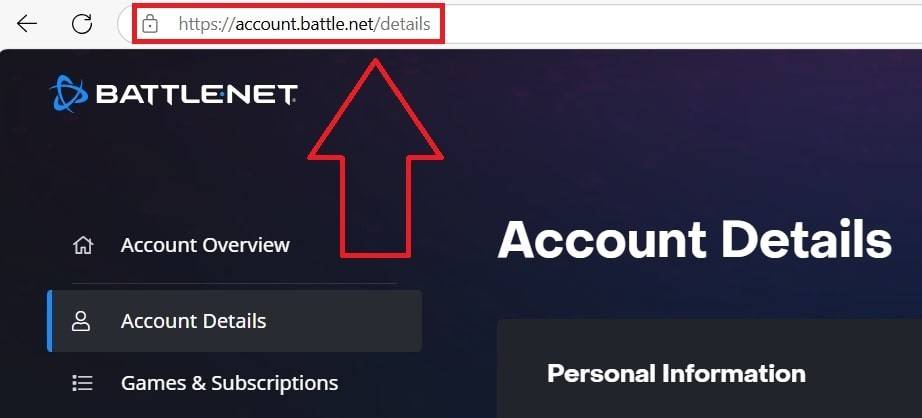 Hình ảnh: Ensigame.com
Hình ảnh: Ensigame.comNhấp vào tên người dùng hiện tại của bạn ở góc trên cùng bên phải.
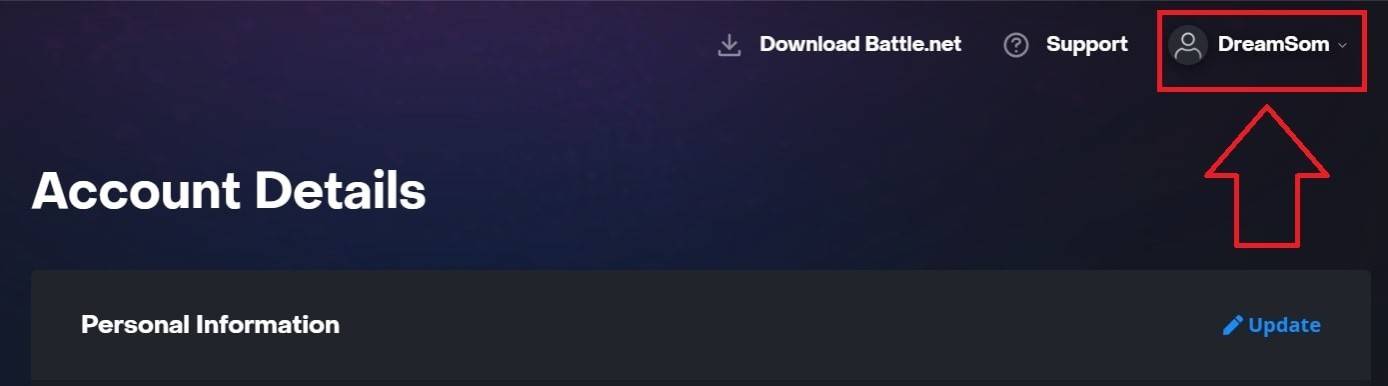 Hình ảnh: Ensigame.com
Hình ảnh: Ensigame.comChọn "Cài đặt tài khoản" và cuộn vào phần Battletag của bạn.
Nhấp vào biểu tượng màu xanh bút chì có nhãn "Cập nhật."
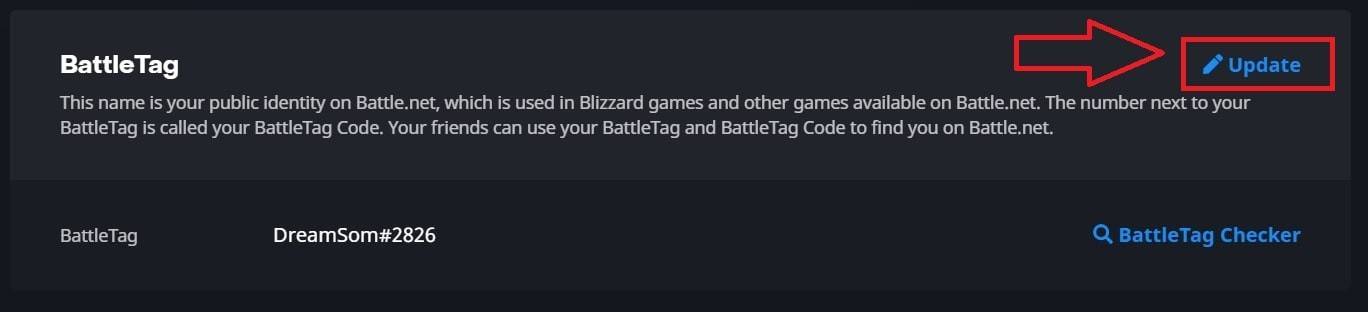 Hình ảnh: Ensigame.com
Hình ảnh: Ensigame.comNhập tên mới mong muốn của bạn, tuân thủ chính sách đặt tên Battletag.
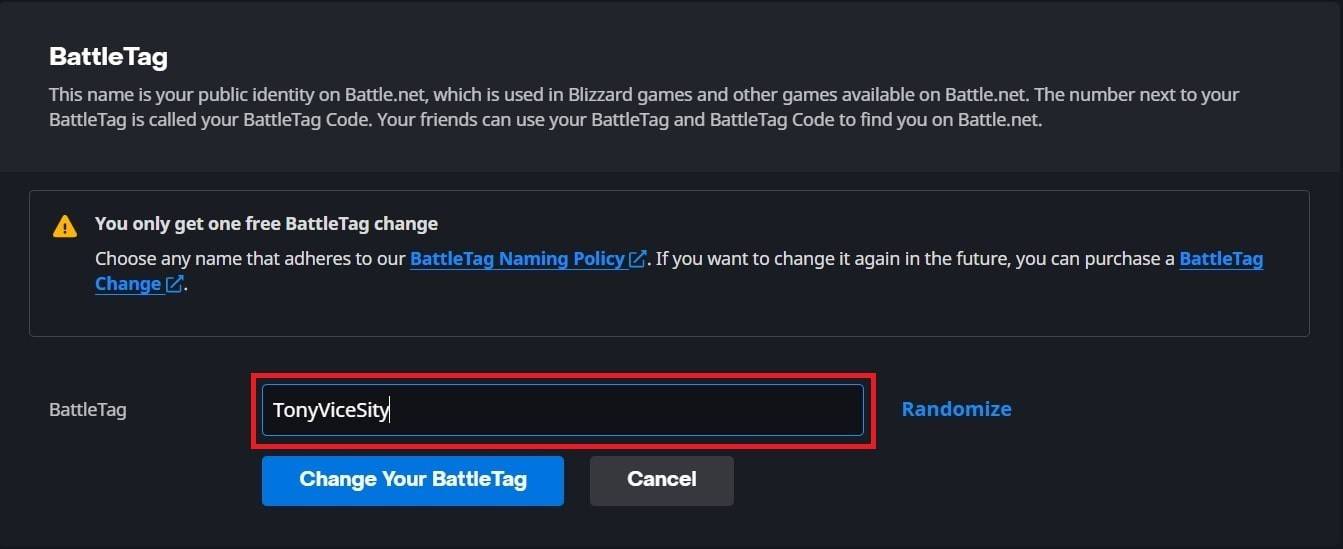 Hình ảnh: Ensigame.com
Hình ảnh: Ensigame.comNhấp vào nút "Thay đổi battletag của bạn" để hoàn thiện thay đổi.
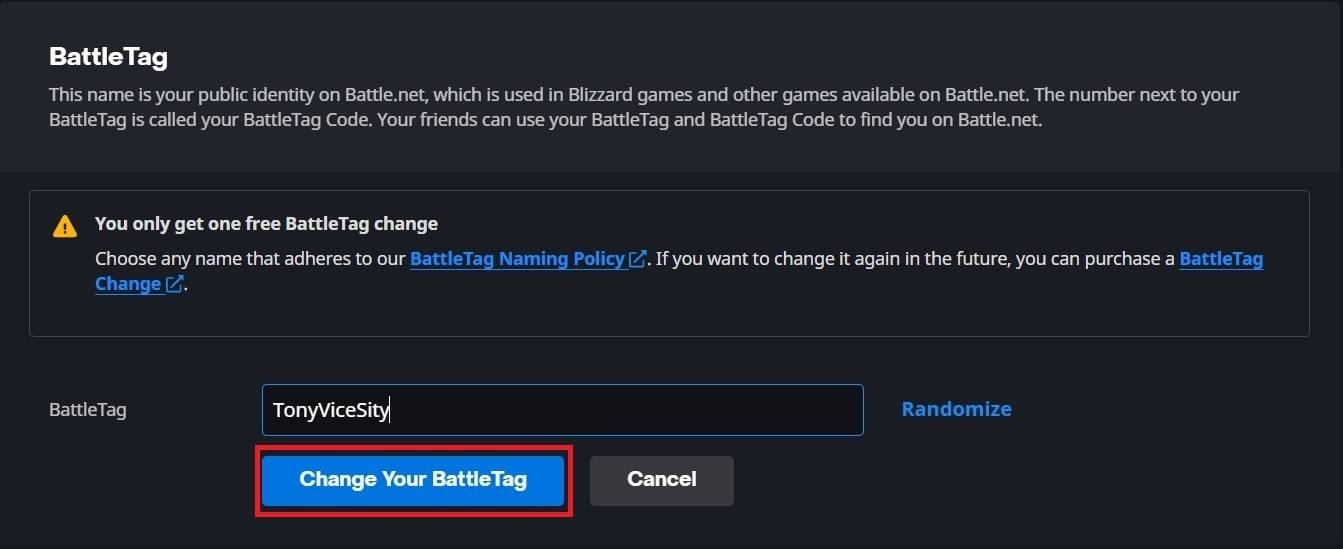 Hình ảnh: Ensigame.com
Hình ảnh: Ensigame.com
Battletag mới của bạn sẽ được hiển thị trên tất cả các trò chơi Blizzard, bao gồm Overwatch 2 . Lưu ý rằng có thể mất tới 24 giờ để thay đổi để cập nhật đầy đủ.
Thay đổi tên của bạn trên Xbox
Nếu bạn chơi trên Xbox với trò chơi đa nền tảng bị tắt, tên trong trò chơi của bạn phù hợp với Xbox Gamertag của bạn. Đây là cách thay đổi nó:
Nhấn nút Xbox để mở menu chính.
 Hình ảnh: Xbox.com
Hình ảnh: Xbox.comĐiều hướng đến "Hồ sơ & Hệ thống", sau đó chọn hồ sơ Xbox của bạn.
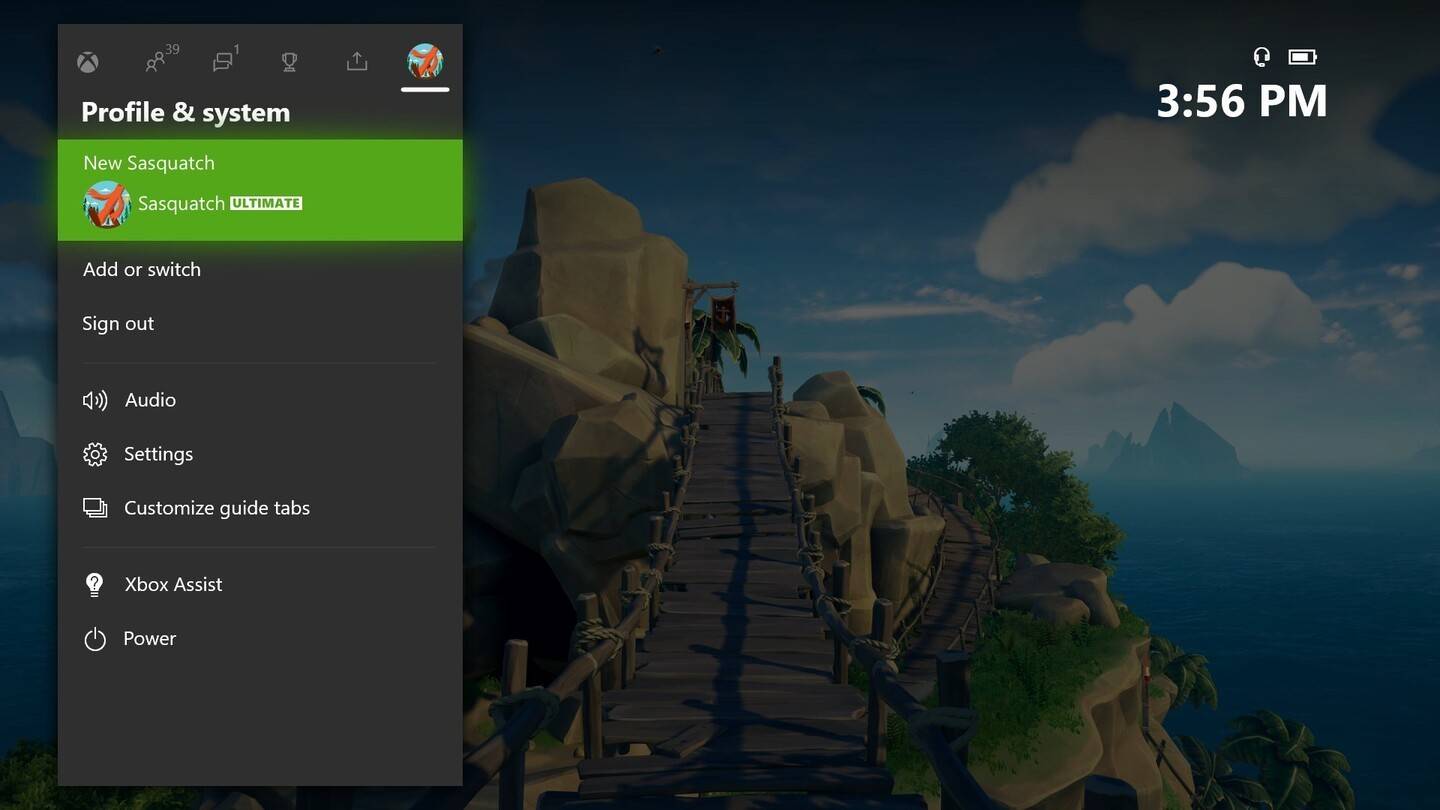 Hình ảnh: news.xbox.com
Hình ảnh: news.xbox.comChọn "Hồ sơ của tôi", sau đó "Tùy chỉnh hồ sơ."
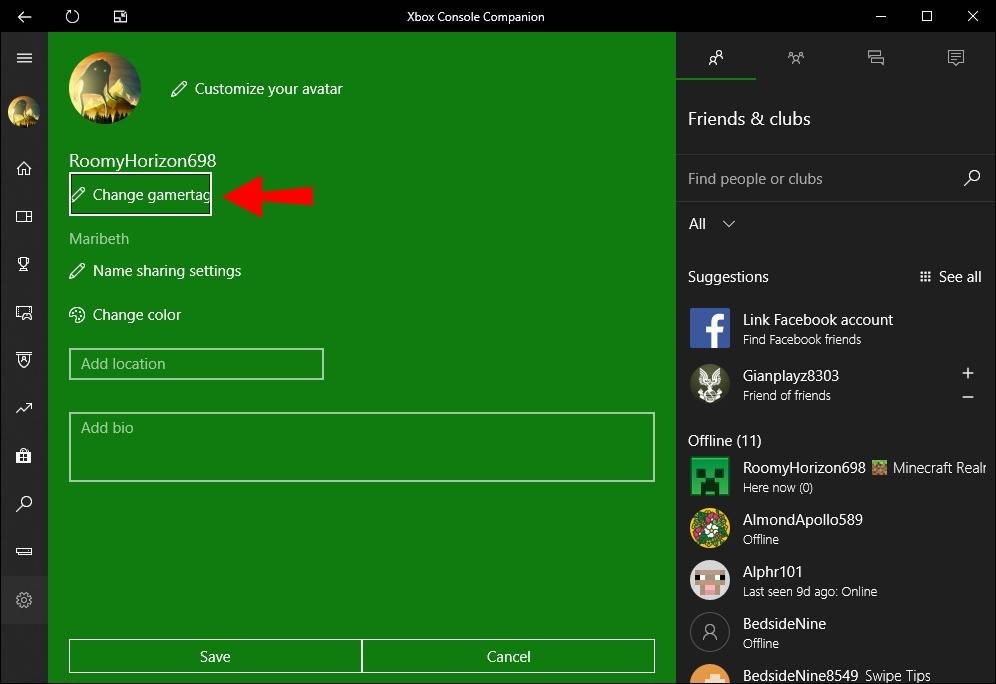 Hình ảnh: Alphr.com
Hình ảnh: Alphr.comNhấp vào Gamertag hiện tại của bạn và nhập tên mới mong muốn của bạn.
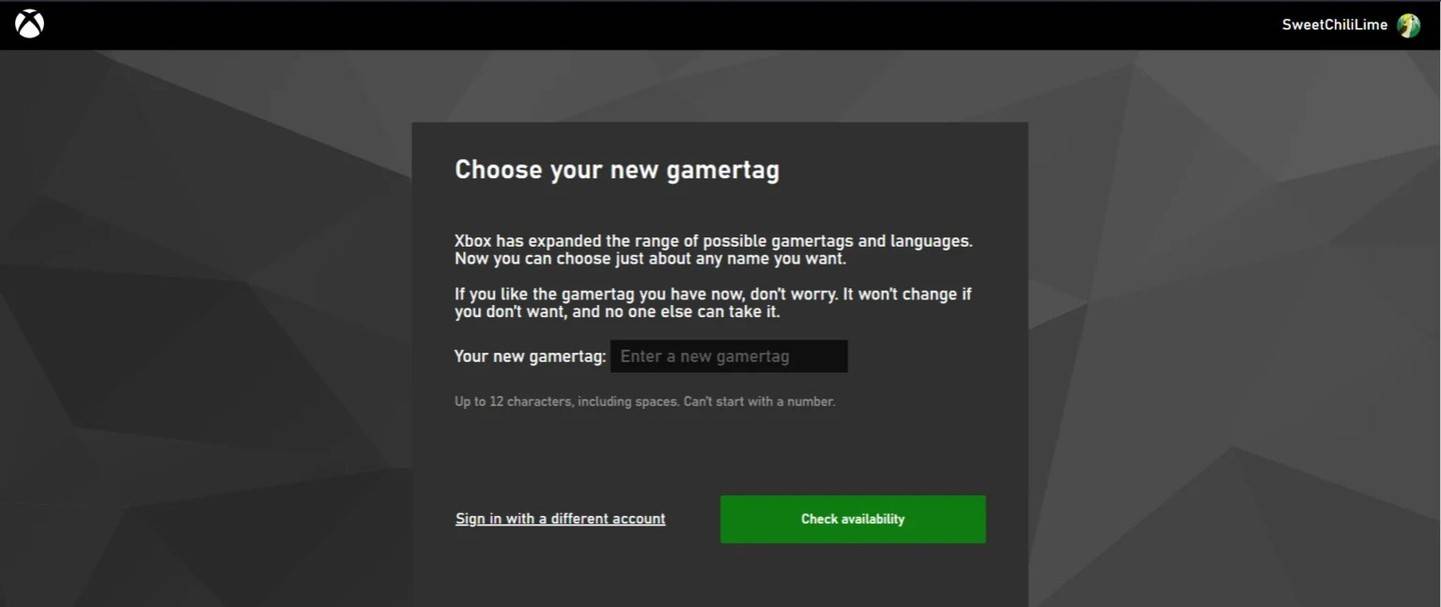 Hình ảnh: Androidauthority.com
Hình ảnh: Androidauthority.comThực hiện theo các hướng dẫn trên màn hình để xác nhận thay đổi.
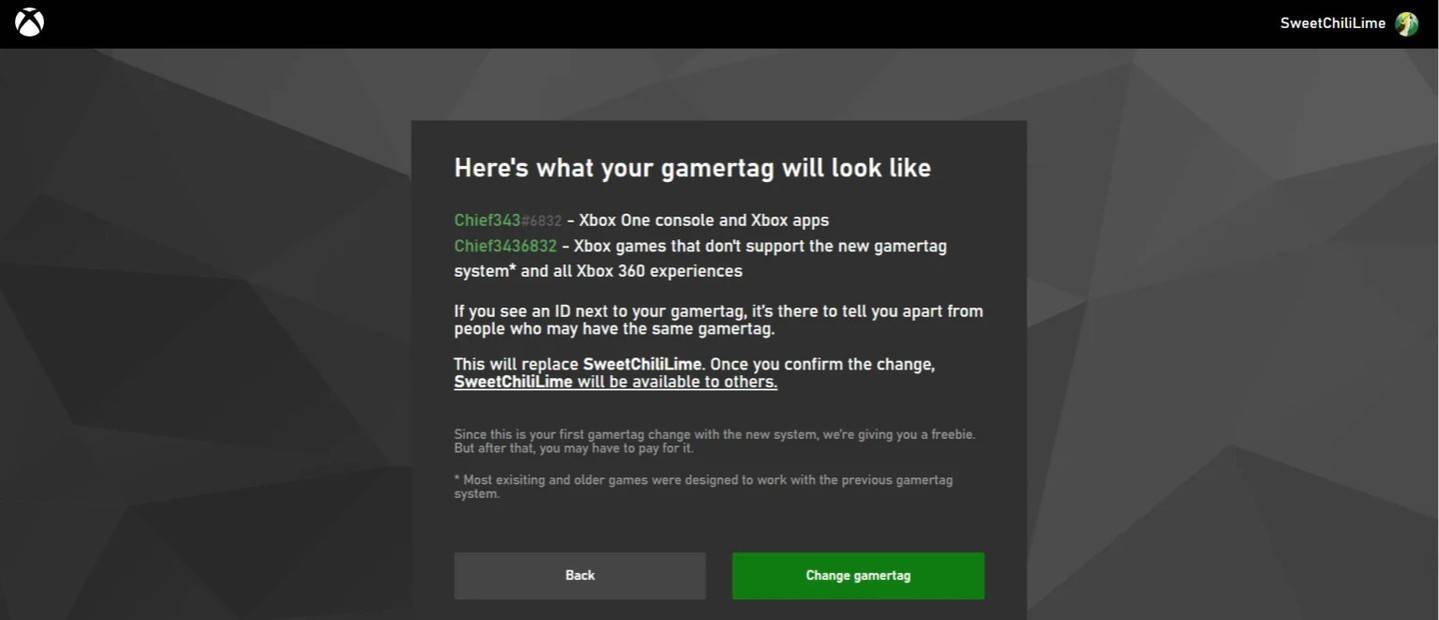 Hình ảnh: Androidauthority.com
Hình ảnh: Androidauthority.com
Hãy nhớ rằng, nếu Crossplay bị vô hiệu hóa, tên được cập nhật của bạn sẽ chỉ hiển thị cho những người chơi Xbox khác, những người cũng không sử dụng Crossplay.
Thay đổi tên người dùng của bạn trên PlayStation
Trên PlayStation, tên trong trò chơi của bạn là ID PSN của bạn. Nếu chơi đa nền tảng bị vô hiệu hóa, hãy làm theo các bước này để thay đổi nó:
Mở cài đặt bảng điều khiển chính và chuyển đến "Cài đặt".
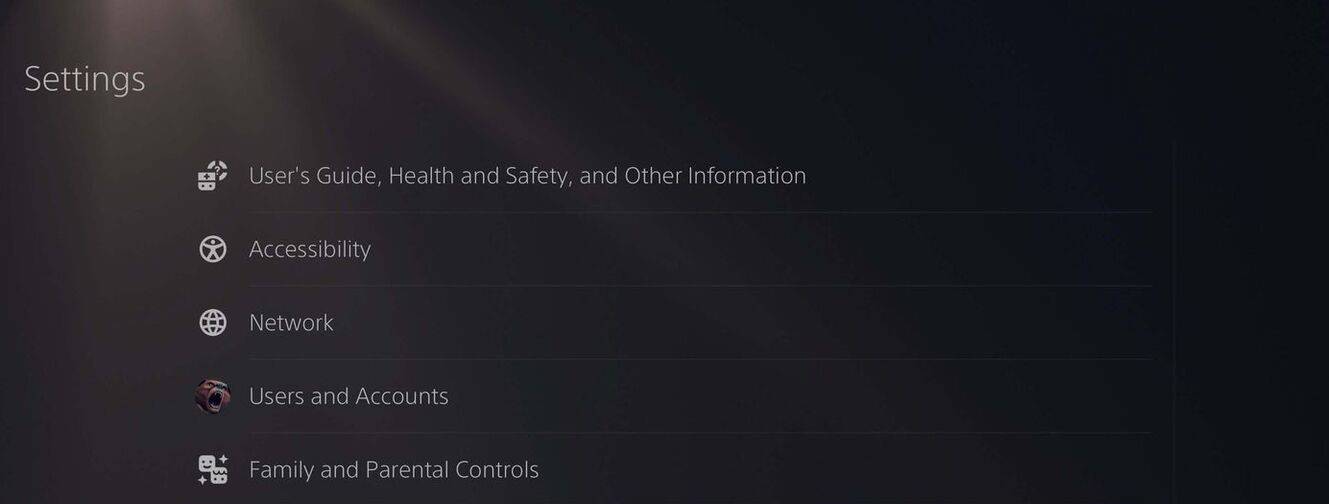 Hình ảnh: Androidauthority.com
Hình ảnh: Androidauthority.comChọn "Người dùng và tài khoản."
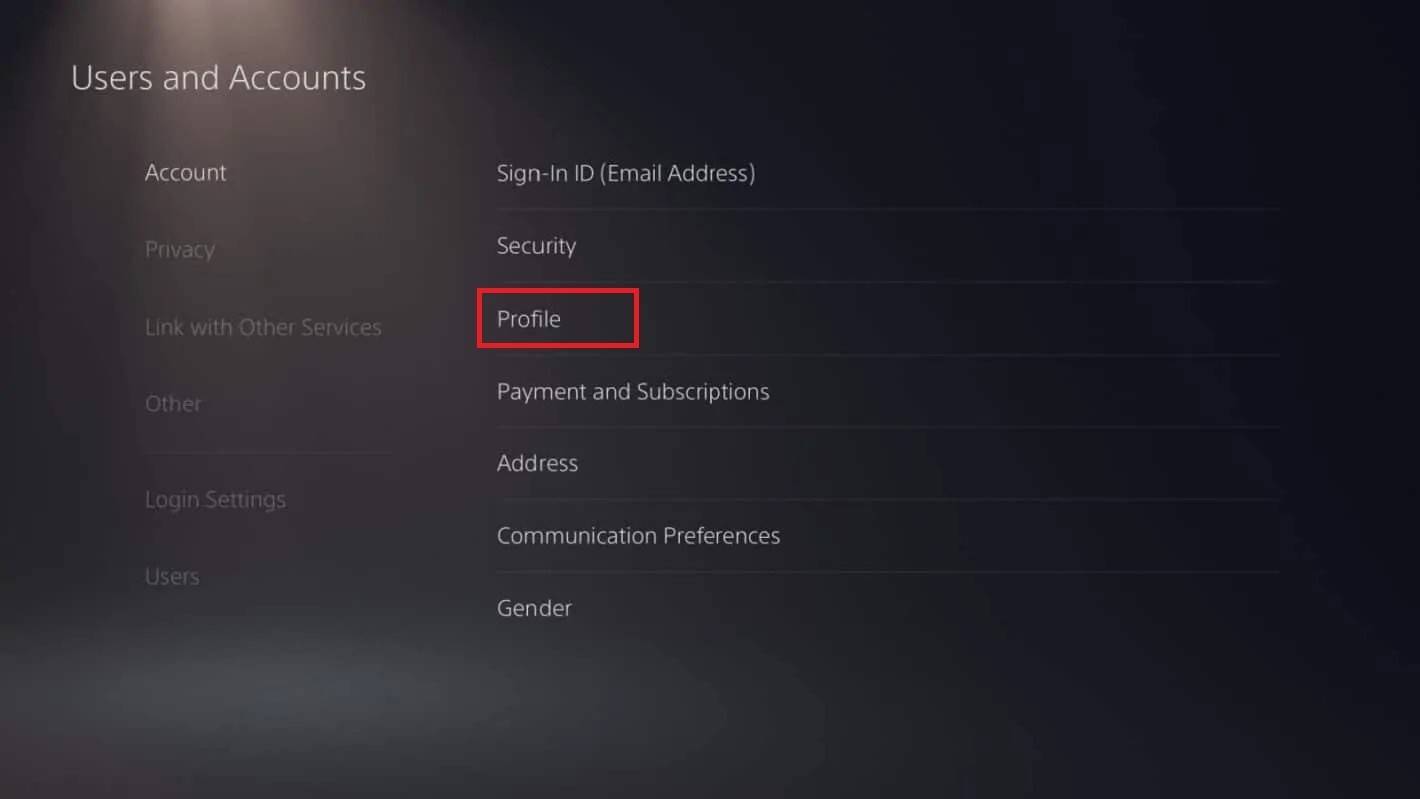 Hình ảnh: Androidauthority.com
Hình ảnh: Androidauthority.comChuyển đến "Tài khoản", sau đó là "Hồ sơ".
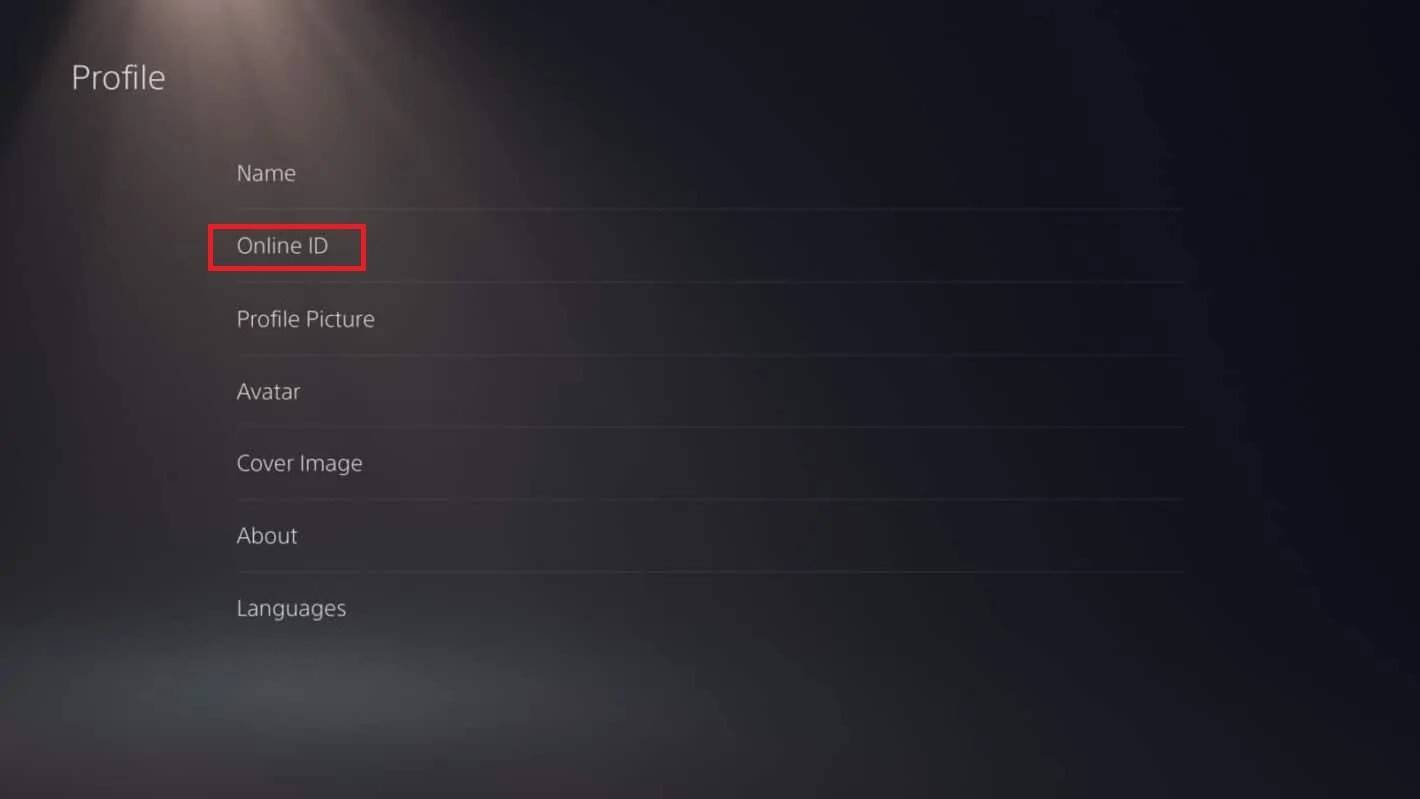 Hình ảnh: Androidauthority.com
Hình ảnh: Androidauthority.comNhấp vào "Thay đổi ID trực tuyến" trong trường "ID trực tuyến".
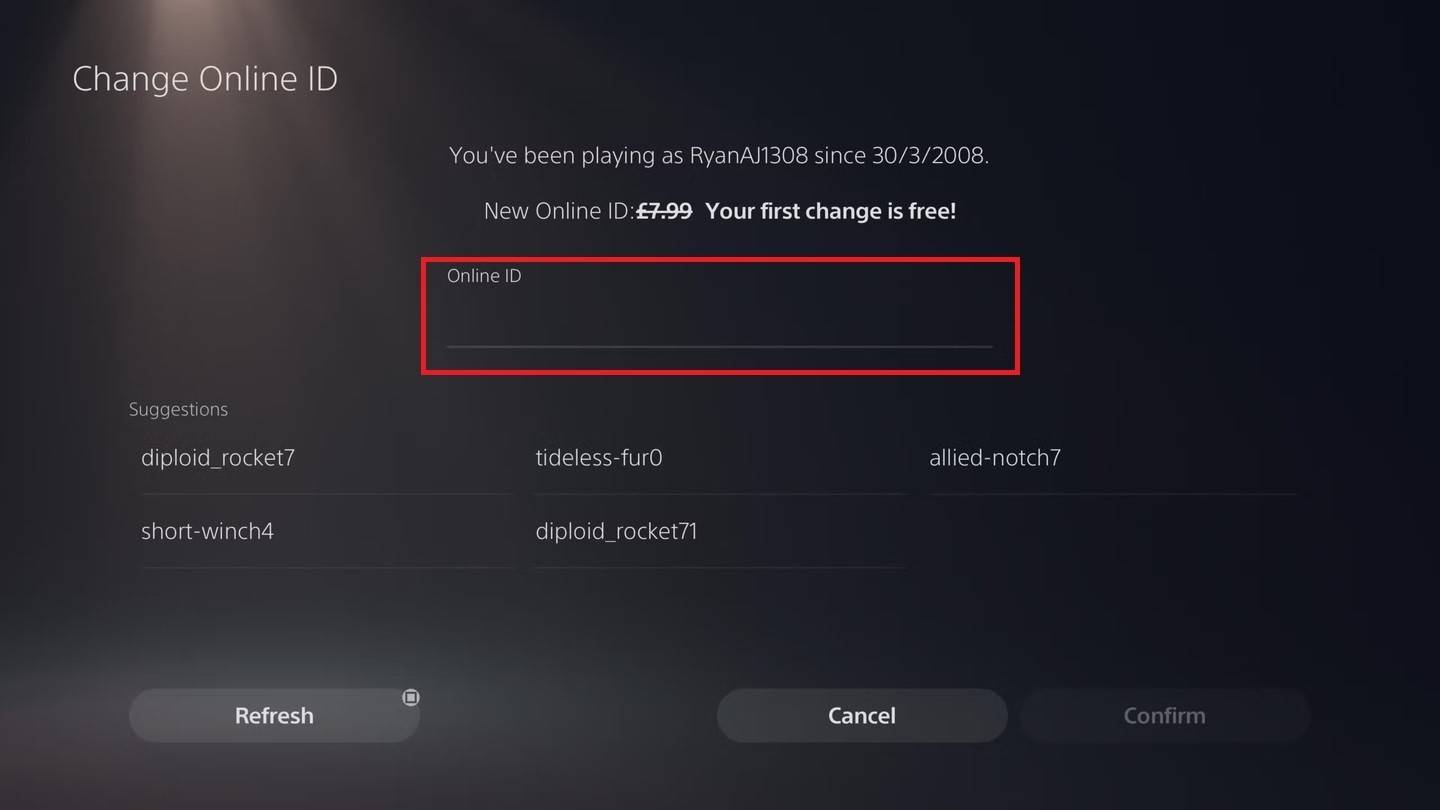 Hình ảnh: Androidauthority.com
Hình ảnh: Androidauthority.comNhập tên mới của bạn và xác nhận các thay đổi.
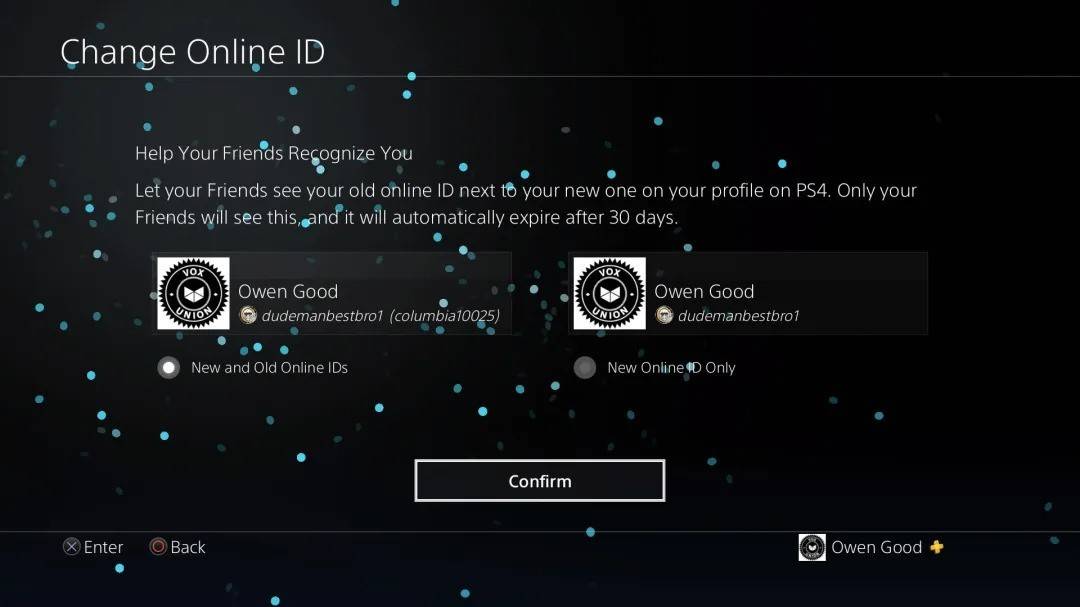 Hình ảnh: Androidauthority.com
Hình ảnh: Androidauthority.com
Như với Xbox, ID PSN mới của bạn sẽ chỉ hiển thị cho những người chơi PlayStation khác bị vô hiệu hóa.
Khuyến nghị cuối cùng
Trước khi thay đổi tên của bạn trong Overwatch 2 , hãy xem xét như sau:
- Nếu bạn chơi trên PC hoặc một bảng điều khiển có bật đa nền tảng được bật, hãy làm theo hướng dẫn PC.
- Nếu bạn chơi trên Xbox mà không cần chơi chéo, hãy thay đổi tên của bạn thông qua Cài đặt Gamertag.
- Nếu bạn chơi trên PlayStation mà không cần chơi chéo, hãy thay đổi tên của bạn thông qua cài đặt ID PSN của bạn.
- Hãy nhớ rằng, bạn chỉ có thể thay đổi battletag của mình miễn phí một lần. Những thay đổi tiếp theo yêu cầu thanh toán.
- Đảm bảo ví Battle.net của bạn có đủ tiền để trang trải mọi khoản phí.
Bằng cách hiểu các chi tiết này, bạn có thể dễ dàng cập nhật tên người dùng Overwatch 2 của mình để phản ánh danh tính phát triển và kiểu playstyle của bạn.